小伙伴们知道起点读书怎么选章节吗?那么今天小编就来讲解起点读书选章节的方法,感兴趣的快跟小编一起来看看吧,希望能够帮助到大家呢。 起点读书怎么选章节?起点读书选章节教
小伙伴们知道起点读书怎么选章节吗?那么今天小编就来讲解起点读书选章节的方法,感兴趣的快跟小编一起来看看吧,希望能够帮助到大家呢。
起点读书怎么选章节?起点读书选章节教程
1、首先需要进入到软件中,然后找到书架中想要继续观看想要选章节的小说,然后点击小说进入到内容界面;
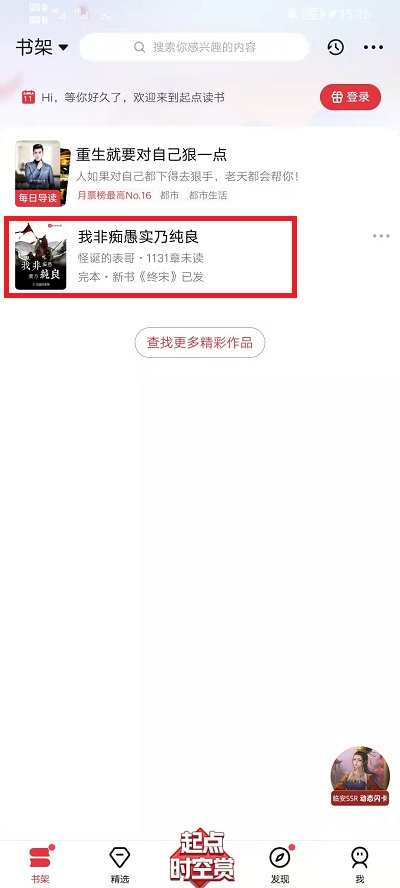
2、然后在小说内容界面中,用户需要点击中间的位置,就可以调出小说阅读设置功能,然后点击左下角的【目录】进入到目录界面;
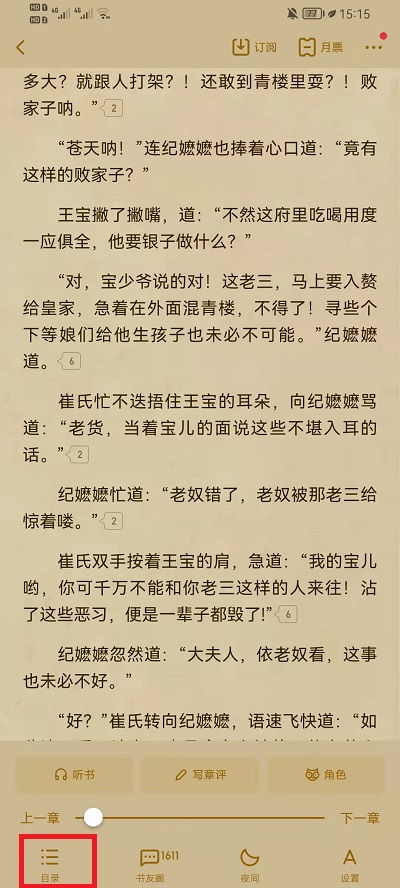
3、最后在目录界面中,我们就可以随意的选择章节,然后进入到不同的章节进行查看内容。
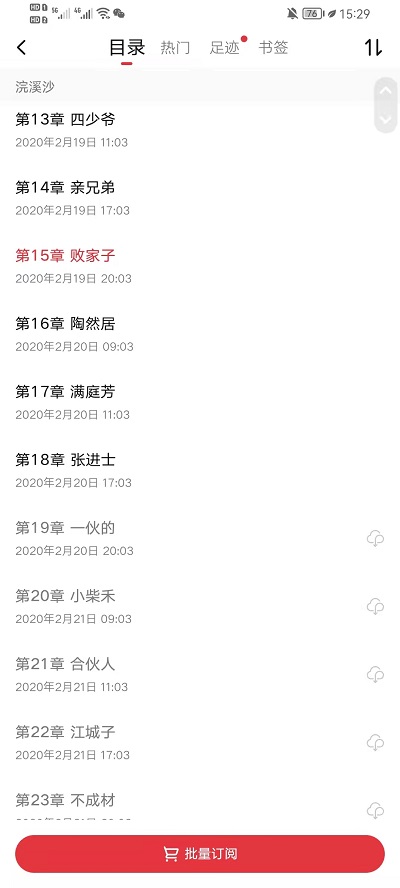
以上就是给大家分享起点读书怎么选章节的全部内容,更多精彩教程尽在自由互联!
